보류 중인 그리드 노드를 승인합니다
 변경 제안
변경 제안


StorageGRID 시스템에 가입하려면 각 그리드 노드를 승인해야 합니다.
모든 가상 및 StorageGRID 어플라이언스 그리드 노드를 구축했습니다.

|
일부 노드를 나중에 설치하는 대신 모든 노드를 한 번 설치하는 것이 더 효율적입니다. |
-
Pending Nodes(보류 중인 노드) 목록을 검토하고 배포된 모든 그리드 노드가 표시되는지 확인합니다.
그리드 노드가 누락된 경우 성공적으로 배포되었는지 확인합니다. -
승인하려는 보류 중인 노드 옆에 있는 라디오 버튼을 선택합니다.
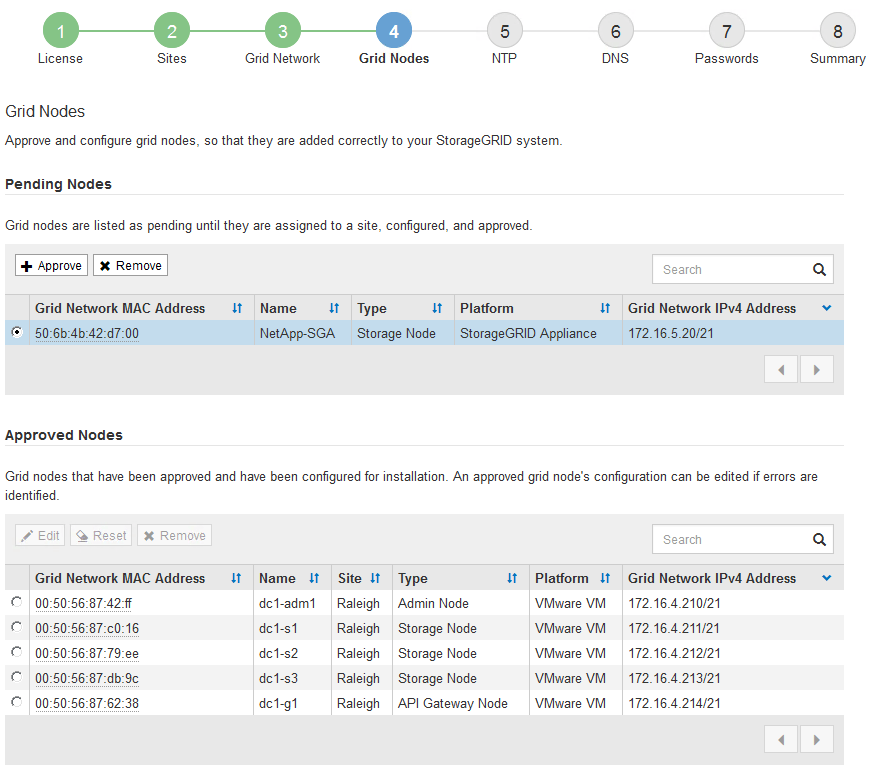
-
Approve * (승인 *)를 클릭합니다.
-
일반 설정에서 필요에 따라 다음 속성의 설정을 수정합니다.
-
* Site *: 이 그리드 노드에 대한 사이트의 시스템 이름입니다.
-
* 이름 *: 노드의 시스템 이름입니다. 기본적으로 노드를 구성할 때 지정한 이름이 지정됩니다.
시스템 이름은 내부 StorageGRID 작업에 필요하며 설치를 완료한 후에는 변경할 수 없습니다. 그러나 설치 프로세스의 이 단계에서 필요에 따라 시스템 이름을 변경할 수 있습니다.
VMware 노드의 경우 여기에서 이름을 변경할 수 있지만 이 작업은 vSphere에서 가상 머신의 이름을 변경하지 않습니다. -
* NTP 역할 *: 그리드 노드의 NTP(Network Time Protocol) 역할입니다. 옵션은 * 자동 *, * 기본 * 및 * 클라이언트 * 입니다. Automatic * 을 선택하면 기본 역할이 관리 노드, ADC 서비스가 있는 스토리지 노드, 게이트웨이 노드 및 비정적 IP 주소가 있는 모든 그리드 노드에 할당됩니다. 다른 모든 그리드 노드에는 클라이언트 역할이 할당됩니다.
각 사이트에서 최소 2개의 노드가 4개 이상의 외부 NTP 소스에 액세스할 수 있는지 확인합니다. 사이트에서 하나의 노드만 NTP 소스에 연결할 수 있는 경우 해당 노드가 중단되면 타이밍 문제가 발생합니다. 또한 사이트당 두 노드를 기본 NTP 소스로 지정하면 사이트가 나머지 그리드에서 격리될 경우 정확한 시간을 보장할 수 있습니다. -
* 스토리지 유형 * (스토리지 노드에만 해당): 새 스토리지 노드가 메타데이터에만 사용되도록 지정합니다. 옵션은 * 개체 및 메타데이터 * 및 * 메타데이터만 * 입니다. 을 참조하십시오 "스토리지 노드 유형" 메타데이터 전용 스토리지 노드에 대한 자세한 내용은
메타데이터 전용 노드로 그리드를 설치할 경우 그리드에는 오브젝트 스토리지용 최소 노드 수도 있어야 합니다. 단일 사이트 그리드의 경우 객체 및 메타데이터에 대해 2개 이상의 스토리지 노드가 구성됩니다. 다중 사이트 그리드의 경우 사이트당 하나 이상의 스토리지 노드가 객체 및 메타데이터에 대해 구성됩니다. -
* ADC 서비스 * (스토리지 노드 전용): 시스템에서 노드가 관리 도메인 컨트롤러(ADC) 서비스를 필요로 하는지 여부를 결정하도록 하려면 * 자동 * 을 선택합니다. ADC 서비스는 그리드 서비스의 위치 및 가용성을 추적합니다. 각 사이트에 적어도 3개의 스토리지 노드가 ADC 서비스를 포함해야 합니다. ADC 서비스를 배포한 후에는 노드에 추가할 수 없습니다.
-
-
Grid Network에서 필요에 따라 다음 속성의 설정을 수정합니다.
-
* IPv4 주소(CIDR) *: 그리드 네트워크 인터페이스(컨테이너 내부의 eth0)의 CIDR 네트워크 주소입니다. 예: 192.168.1.234/21
-
* 게이트웨이 *: 그리드 네트워크 게이트웨이. 예: 192.168.0.1
그리드 서브넷이 여러 개인 경우 게이트웨이가 필요합니다.
그리드 네트워크 구성에 대해 DHCP를 선택하고 여기서 값을 변경하면 새 값이 노드의 정적 주소로 구성됩니다. 결과 IP 주소가 DHCP 주소 풀 내에 있지 않은지 확인해야 합니다. -
-
그리드 노드에 대해 관리자 네트워크를 구성하려면 필요에 따라 관리 네트워크 섹션에서 설정을 추가하거나 업데이트합니다.
이 인터페이스에서 나오는 라우트의 대상 서브넷을 * 서브넷(CIDR) * 텍스트 상자에 입력합니다. 관리 서브넷이 여러 개인 경우 관리 게이트웨이가 필요합니다.
Admin Network 구성에 대해 DHCP를 선택하고 여기서 값을 변경하면 새 값이 노드의 정적 주소로 구성됩니다. 결과 IP 주소가 DHCP 주소 풀 내에 있지 않은지 확인해야 합니다. -
어플라이언스:* StorageGRID 어플라이언스의 경우 StorageGRID 어플라이언스 설치 프로그램을 사용하여 초기 설치 중에 관리자 네트워크가 구성되지 않은 경우 이 그리드 관리자 대화 상자에서 구성할 수 없습니다. 대신 다음 단계를 수행해야 합니다.
-
어플라이언스 재부팅: 어플라이언스 설치 프로그램에서 * 고급 * > * 재부팅 * 을 선택합니다.
재부팅하는 데 몇 분 정도 걸릴 수 있습니다.
-
네트워크 구성 * > * 링크 구성 * 을 선택하고 해당 네트워크를 활성화합니다.
-
네트워킹 구성 * > * IP 구성 * 을 선택하고 활성화된 네트워크를 구성합니다.
-
홈 페이지로 돌아가서 * 설치 시작 * 을 클릭합니다.
-
Grid Manager(그리드 관리자): 노드가 Approved Nodes(승인된 노드) 테이블에 나열된 경우 노드를 제거합니다.
-
Pending Nodes 테이블에서 노드를 제거합니다.
-
대기 중인 노드 목록에 노드가 다시 나타날 때까지 기다립니다.
-
적절한 네트워크를 구성할 수 있는지 확인합니다. 어플라이언스 설치 프로그램의 IP 구성 페이지에서 제공한 정보로 이미 채워져야 합니다.
자세한 내용은 를 참조하십시오 "하드웨어 설치를 빠르게 시작합니다" 를 참조하십시오.
-
-
-
그리드 노드에 대한 클라이언트 네트워크를 구성하려면 클라이언트 네트워크 섹션에서 필요에 따라 설정을 추가하거나 업데이트합니다. 클라이언트 네트워크가 구성된 경우 게이트웨이가 필요하며 설치 후 해당 게이트웨이가 노드의 기본 게이트웨이가 됩니다.
클라이언트 네트워크 구성에 대해 DHCP를 선택하고 여기서 값을 변경하면 새 값이 노드의 정적 주소로 구성됩니다. 결과 IP 주소가 DHCP 주소 풀 내에 있지 않은지 확인해야 합니다. -
어플라이언스:* StorageGRID 어플라이언스의 경우 StorageGRID 어플라이언스 설치 프로그램을 사용하여 초기 설치 중에 클라이언트 네트워크가 구성되지 않은 경우 이 그리드 관리자 대화 상자에서 구성할 수 없습니다. 대신 다음 단계를 수행해야 합니다.
-
어플라이언스 재부팅: 어플라이언스 설치 프로그램에서 * 고급 * > * 재부팅 * 을 선택합니다.
재부팅하는 데 몇 분 정도 걸릴 수 있습니다.
-
네트워크 구성 * > * 링크 구성 * 을 선택하고 해당 네트워크를 활성화합니다.
-
네트워킹 구성 * > * IP 구성 * 을 선택하고 활성화된 네트워크를 구성합니다.
-
홈 페이지로 돌아가서 * 설치 시작 * 을 클릭합니다.
-
Grid Manager(그리드 관리자): 노드가 Approved Nodes(승인된 노드) 테이블에 나열된 경우 노드를 제거합니다.
-
Pending Nodes 테이블에서 노드를 제거합니다.
-
대기 중인 노드 목록에 노드가 다시 나타날 때까지 기다립니다.
-
적절한 네트워크를 구성할 수 있는지 확인합니다. 어플라이언스 설치 프로그램의 IP 구성 페이지에서 제공한 정보로 이미 채워져야 합니다.
자세한 내용은 를 참조하십시오 "하드웨어 설치를 빠르게 시작합니다" 를 참조하십시오.
-
-
-
저장 * 을 클릭합니다.
그리드 노드 항목이 승인된 노드 목록으로 이동합니다.
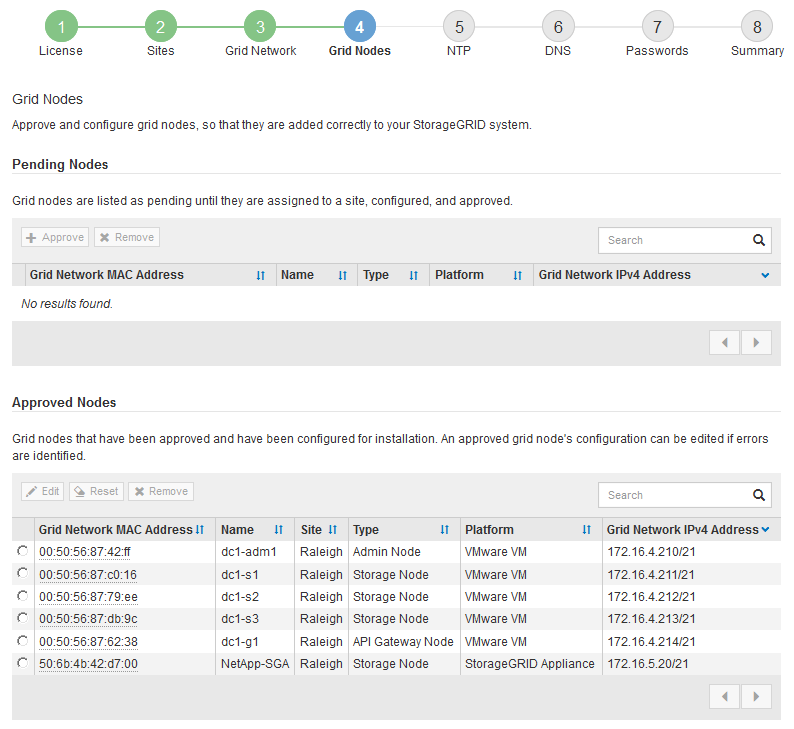
-
승인하려는 보류 중인 각 그리드 노드에 대해 이 단계를 반복합니다.
그리드에서 원하는 모든 노드를 승인해야 합니다. 그러나 요약 페이지에서 * 설치 * 를 클릭하기 전에 언제든지 이 페이지로 돌아갈 수 있습니다. 라디오 버튼을 선택하고 * Edit * 를 클릭하여 승인된 그리드 노드의 속성을 수정할 수 있습니다.
-
그리드 노드 승인이 완료되면 * 다음 * 을 클릭합니다.



